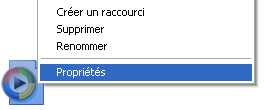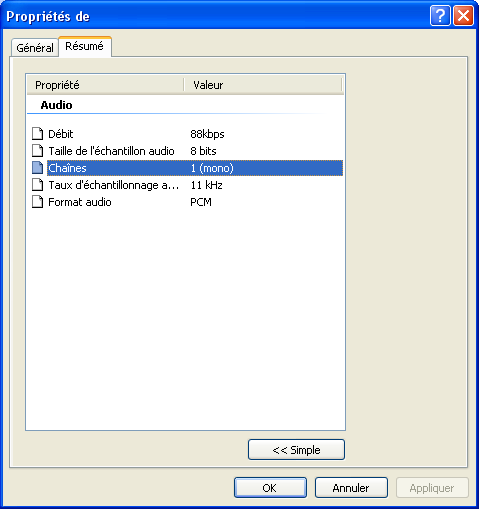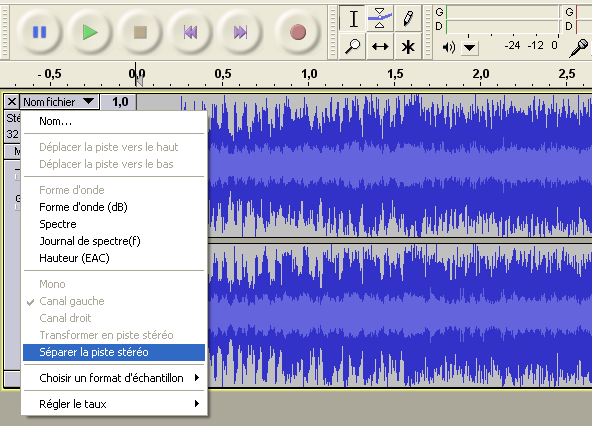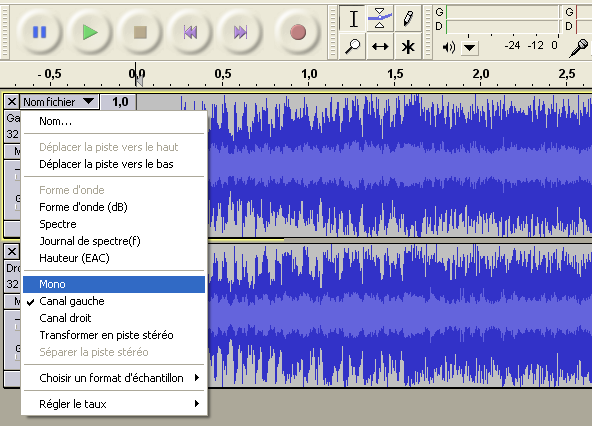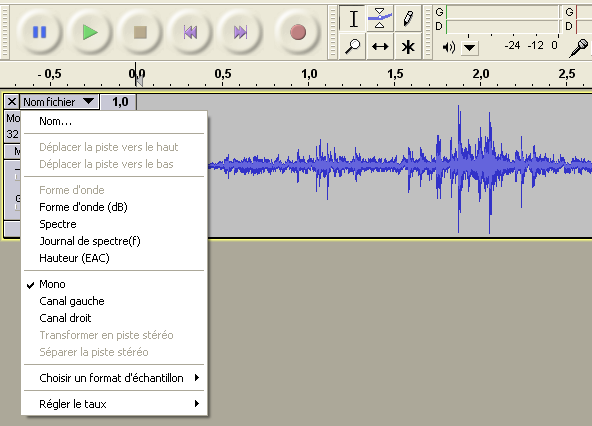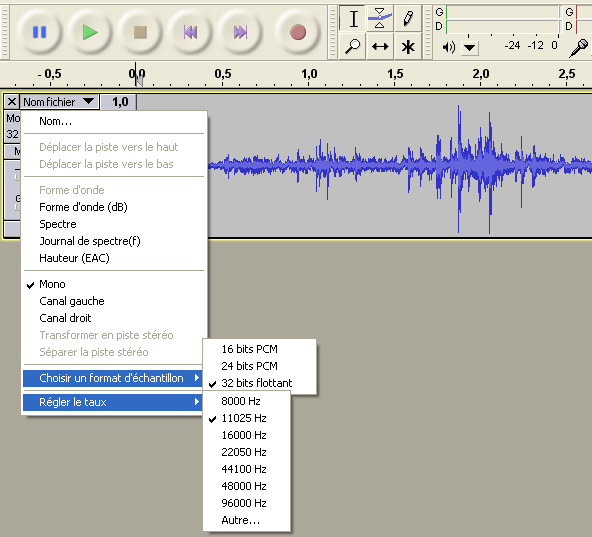Ceci est une ancienne révision du document !
Table des matières
LES FICHIERS SONORES
Les règles
Pour que les sons fonctionnent sur le jeu, et sur l'éditeur, il faut que ces sons aient ces paramètres :
- Le fichier son doit être au format Wave (.wav).
- La fréquence d'échantillonage doit être de 22050 Hz.
- Le taux d'échantillonage doit être de 16 Bits.
- Le fichier doit être lu sur un seul canal, il doit être mono(phonique)
Les termes techniques
Vous devez certainement vous interroger sur certain des termes employés précédemment. Voici donc les explications concernant chacun d'eux :
Le Format Wave
Le format wave, est un format audio dit “non-compressé”, c'est pourquoi, si vous essayez de convertir l'une de vos musique favorite en wave, vous risquez de vous retrouver rapidement avec un fichier d'une centaine de Mo ! Car celui-ci étant enregistrer avec des propriétés nettement supérieures à celles qui nous intéressent, la décompression est bien plus importante.
La Fréquence d'échantillonage
La Fréquence d'échantillonage est le nombre en Herz d'échantillon qui va être traité en une seconde. Bien entendu plus la fréquence est importante, meilleure est la qualité, mais plus le poids sur le disque est important. (Deplus si l'appareil qui va capter le son, ou le transmettre, a une fréquence moindre que celle qui enregistre, il y aura des pertes, inutiles et évitables.)
Un échantillon
C'est très simple un échantillon est une courte séquence de musique, contenu dans votre fichier.
L'échantillonage
L'échantillonage est la convertion d'une donnée de type analogique (une courbe continue, telles celles que vous pouvez voir sur votre calculatrice), en numérique (histogrammes, et autres diagrammes).
Les taux d'échantillonage
Le taux d'échantillonage est le lapse de temps qu'il y a entre deux échantillons traités. Plus ce dernier est élevé, meilleur est la qualité sonore.
Les sons monophoniques
Un son monophonique, est un son qui sera diffusé par une seul canal, ou bien indentique à lui-même sur tous les canaux. Contrairement aux sons polyphoniques, qui peuvent ammener à diffuser des sons différents sur chacune de vos enceintes.
Les traitements du son
Pour connaître et modifier un fichier son afin d'être joué par l'éditeur, voici comment procéder.
- 1) Télécharger le logiciel Audacity : Audacity version 1.2.6 (version stable)
ou : Audacity version 1.3.5 (version beta)
- 2) Installez le logiciel.
- 3) Téléchargez le fichier sonore que vous souhaitez mettre sur Slayers.
- 3.5) Regarder si le fichier à besoin d'être traité ou non.
Tout d'abord on va dans le propriétés du fichier sonore:
Puis dans l'onglet “Résumé” :
On peut voir que dans ce fichier là, seul le fait que le fichier est diffusé en mono est respecté, il faudra donc modifier se qui est appellé “Taille de l'échantillon audio”, et “Taux d'échantillonage”.
- 4) Ouvrez Maintenant Audacity et ouvrez le fichier que vous désirez adapter à Slayers.
- 4.5) Vous êtes dans le cas d'un fichier stéréo ?
1) Cliquez sur la flèche à côté du nom du fichier:
2) Cliquez ensuite sur “Séparer la piste Stéréo”
3) Maintenant cliquez sur le nom du fichier et du canal que vous souhaitez transformer en mono :
- 5) Cliquez sur la flèche à côté du nom de votre fichier, comme sur ce screen :
Maintenant règlez correctement les propriétés de votre son; rappel : “La fréquence d'échantillonage doit être de 22050 Hz. Le taux d'échantillonage doit être de 16 Bits.”
Voila maintenant votre fichier est prêt ! il ne vous reste qu'à cliquez sur “Fichiers”, “Exporter”, et à sélectionner l'endroit sur le disque dur, où vous souhaitez sauvegarder votre fichier, son nom, ainsi que l'encodage désirez, à savoir “WAVE , AUI, et autres formats non-compressés”.